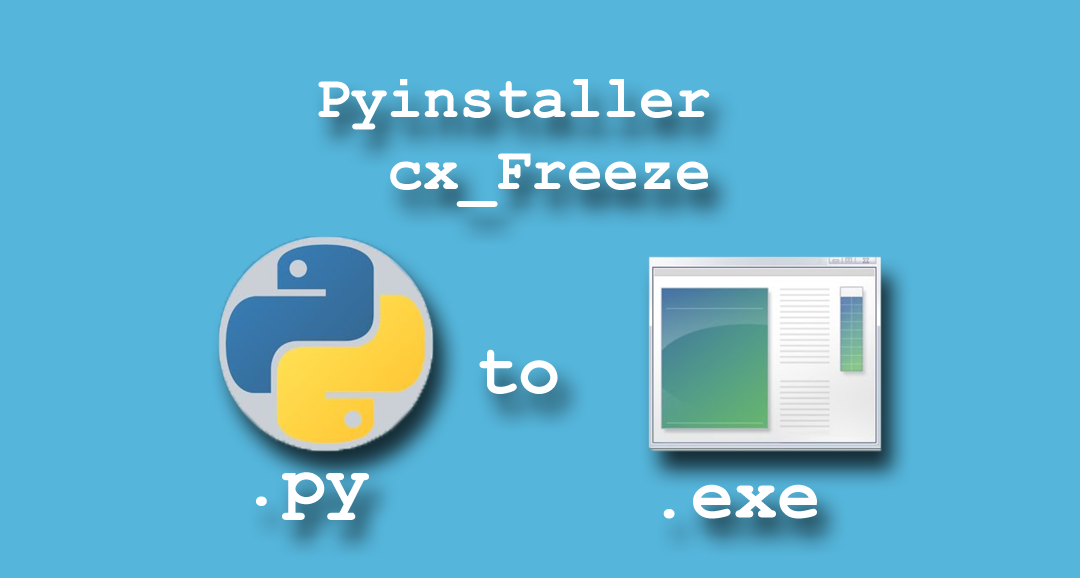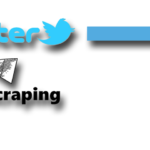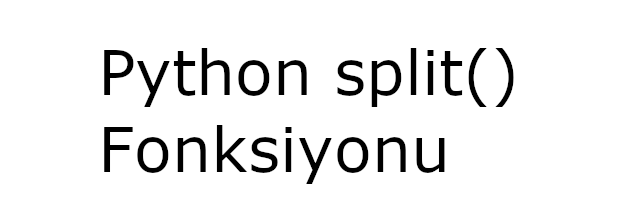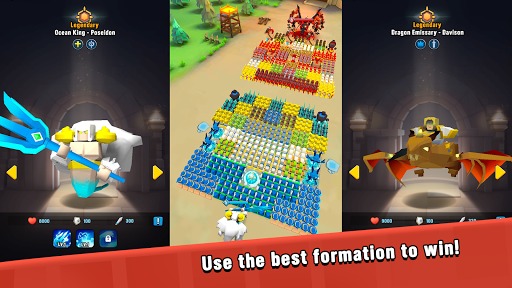Python da Grafiksel Kullanıcı Arayüzü (GUI) yapıyoruz. Ancak Windows işletim sisteminde rahat kullanabilmek için yürütülebilir dosya (EXE) olması gerekiyor. Bunun için pyinstaller ve cx_Freeze modüllerini Python Sanal Ortam (env) üzerinde anlatacağım.
Peki neden sanal ortama kuruyoruz?
Daha önce exe yapmış kişiler bilir ki 10mb olması gereken uygulama 200mb oluyor. Bunu önlemek için sanal ortam oluşturup sadece gerekli modülleri kuruyoruz.
1) Sanal Ortam Kurulum
cmd yi Yönetici Olarak Çalıştırıyoruz.
Sanal ortamı kuracağınız klasöre gitmek için cd yapın.
Yani örnek olarak ben C:\yf dizinine kuracağım.
Bunun için; cd C:\yf yazıyorum
Sanal Ortamı oluşturmak ve aktif etmek iki(2) adımdan oluşuyor.
Bunun için sırasıyla şunları yazın;
python -m venv sanal
sanal\Scripts\activate.bat
Artık Sanal Ortamımızı kurmuş olduk.
Programınızda kullanılan modülleri tek tek burada indirmeniz gerekmektedir. Kısa bir örnek vereyim.
Örneğin benim uygulamamda OpenCV, beautifulsoup ve csv modülleri kullanılıyor.
Bunun için sanal ortam aktif haldeyken konsol ekranınıza sırasıyla pip install yaparak indirin.
Modüllerinizin kurulum adını bilmiyorsanız Google’dan bakabilirsiniz. Yada kurulu pip listenize bakmak için yeni CMD ekranı açıp pip list yazarak tüm kurulu modülleri görebilirsiniz.
2) Pyinstaller Kurulum ve Kullanım
Sanal Ortamınız aktif haldeyken konsol ekranınıza aşağıdaki satırı yazarak indirebilirsiniz.
pip install pyinstaller
pyinstaller ile ilgili detayları diğer makalemde okuyabilirsiniz.
https://yazilimfuryasi.com/python3-py-exe-yapma-pyinstaller-kullanimi/
Pyinstaller kullanarak oluşturulan exe dosyalarında bazı Anti Virüs programları virüs tespit edebiliyor. Bunun net çözümü maalesef bilinmiyor. Bu yüzden cx_Freeze’ye yönlenme vardır.
3) cx_Freeze Kurulum ve Kullanım
Sanal Ortamınız aktif haldeyken konsol ekranınıza aşağıdaki satırı yazarak indirebilirsiniz.
pip install cx_Freeze
Sanal ortamımızın bulunduğu yere setup.py adlı Python dosyası oluşturup aşağıdaki kod bloğunu yapıştırıyoruz.
from cx_Freeze import setup, Executable
exe = [Executable("donustur.py", base = "Win32GUI")]
setup(name = "ProgramAdı",
version = "0.1",
description = "Açıklama",
executables = exe)
Kodu kendinize göre düzenlemeniz gerekmektedir.
Eğer konsol ekranının görünmesini istiyorsanız, base = “Win32GUI” kısmını kaldırın.
donustur.py yerine sizin dosya adınızı yazın. name, version ve description kısmını istediğiniz gibi düzenleyin.
Eğer harici txt, database gibi dosyaları ekleyecekseniz aşağıdaki options‘u setup()‘un içine istediğiniz yere yazın.
options = {"include_files":["listeler.txt","database.db"]}
Ayarlarımızı yapıp dosyayı kayıt edelim.
Tekrardan gelelim cmd ekranımıza. Sanal Ortam (env) aktif haldeyken python setup.py build yazın işlemin bitmesini bekleyin.
Ve çıktımız build klasörünün içine exe olarak gelmiştir.
Son olarak söylemek istediğim bdist_msi var.
bdist_msi ile kurulum paketi oluşturabiliyoruz.
Kullanmak için python setup.py bdist_msi yazmanız yeterlidir.
Sağlıcakla Kalın 🙂